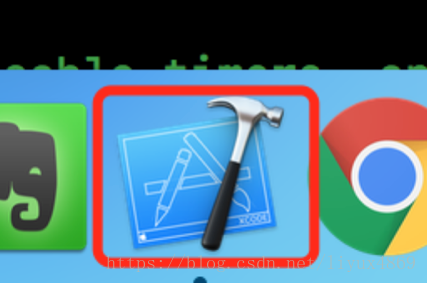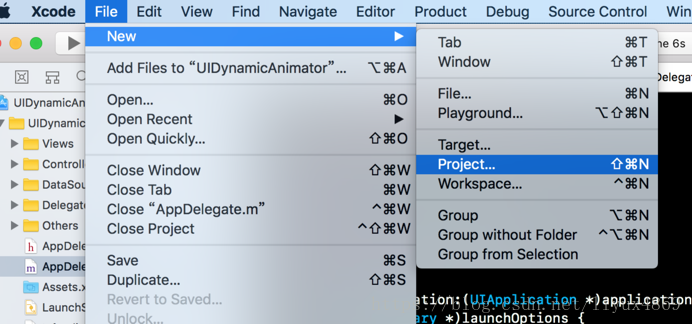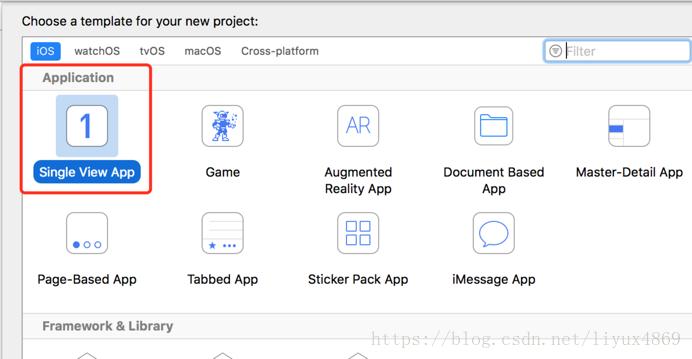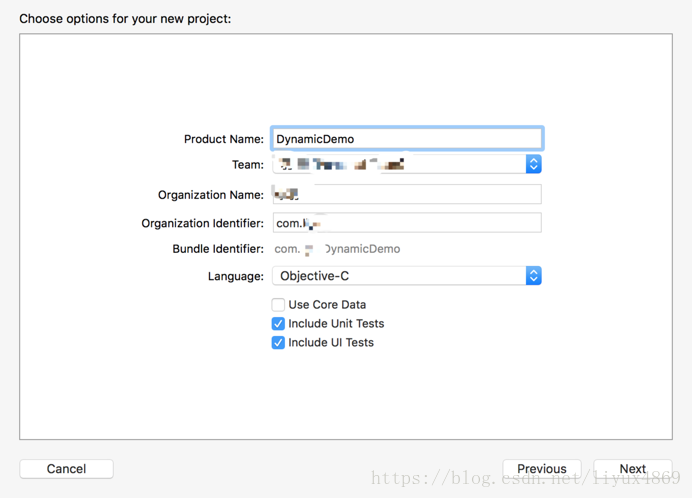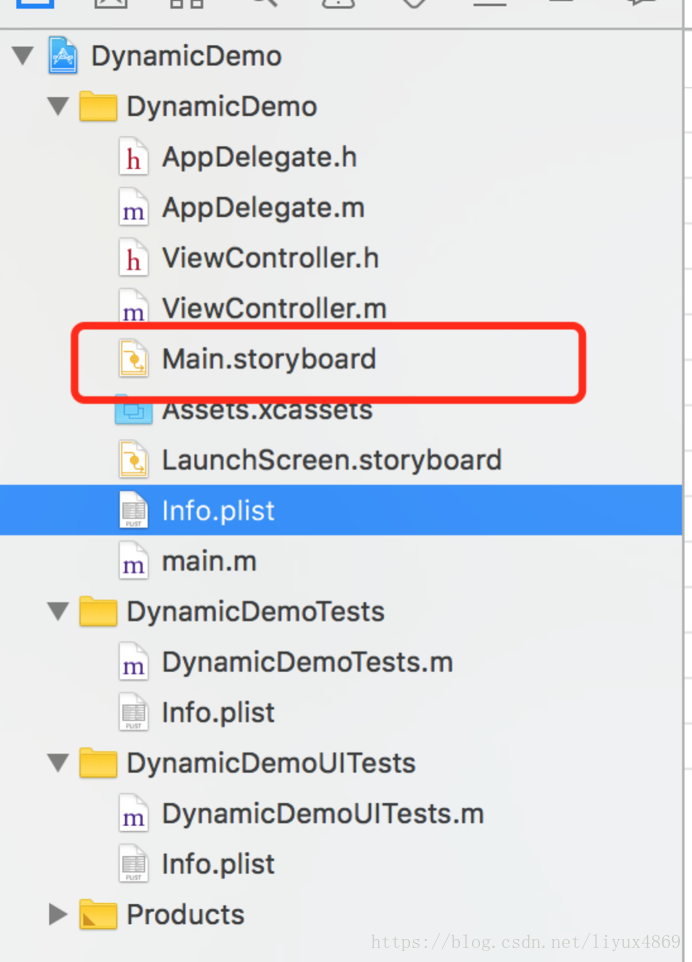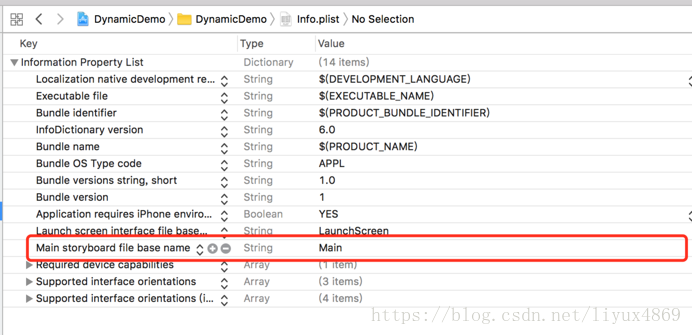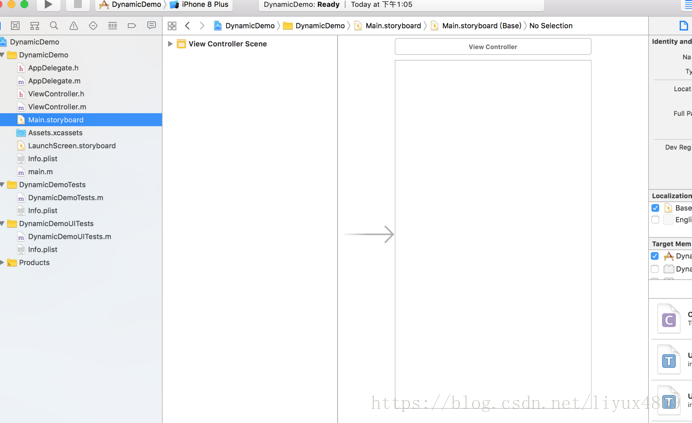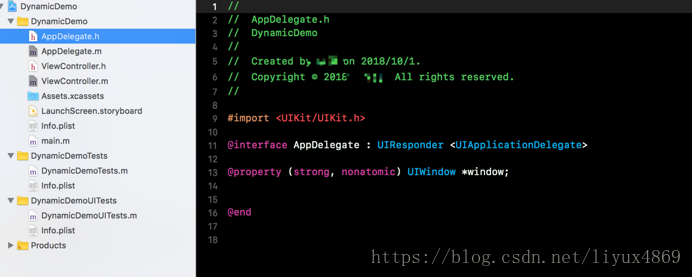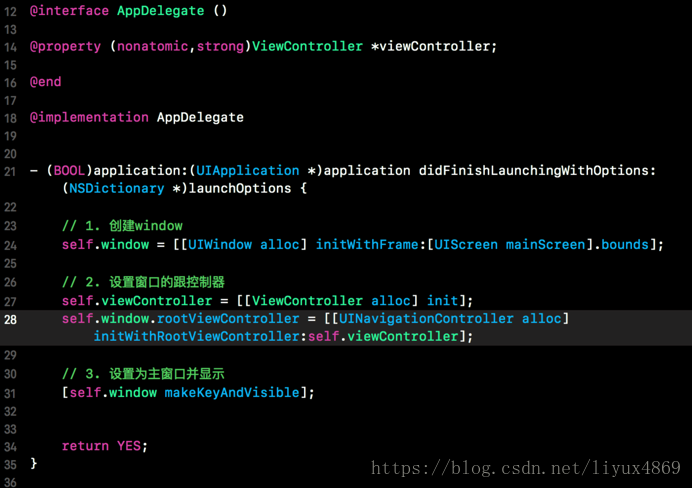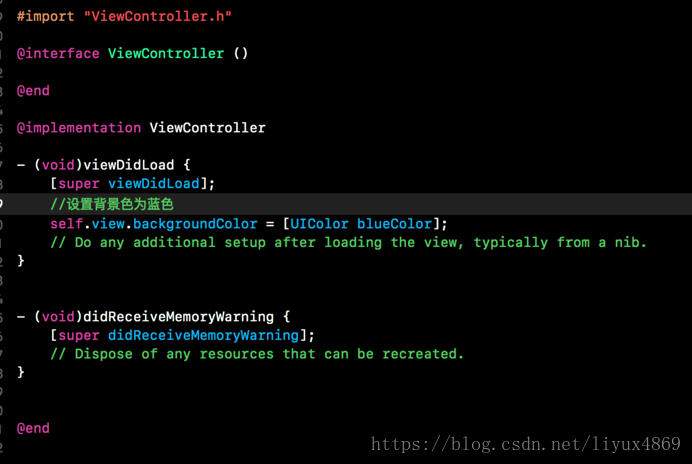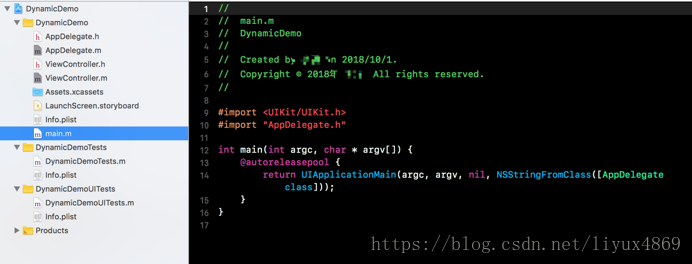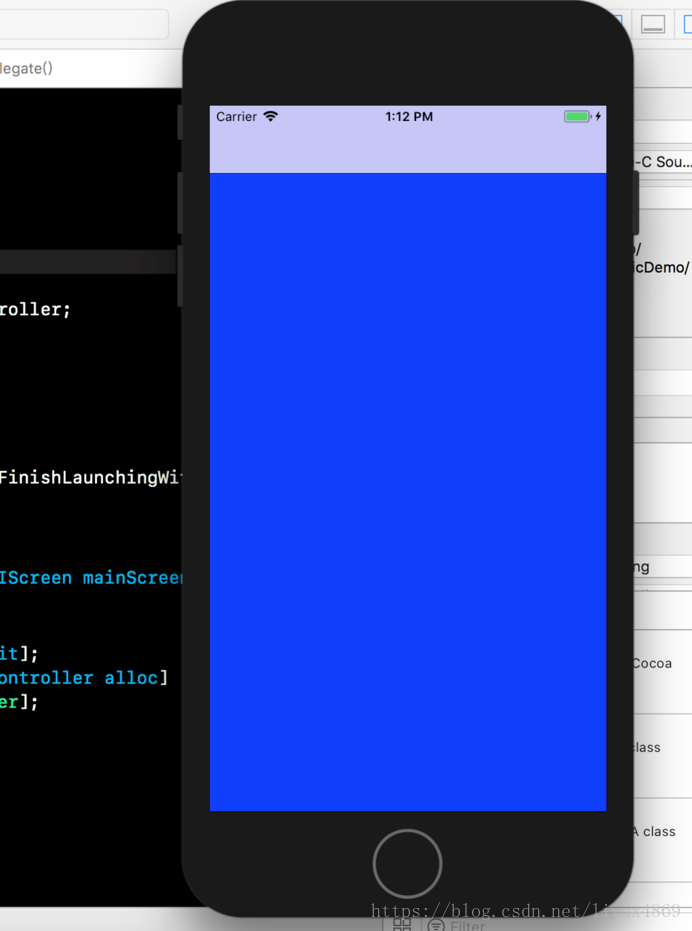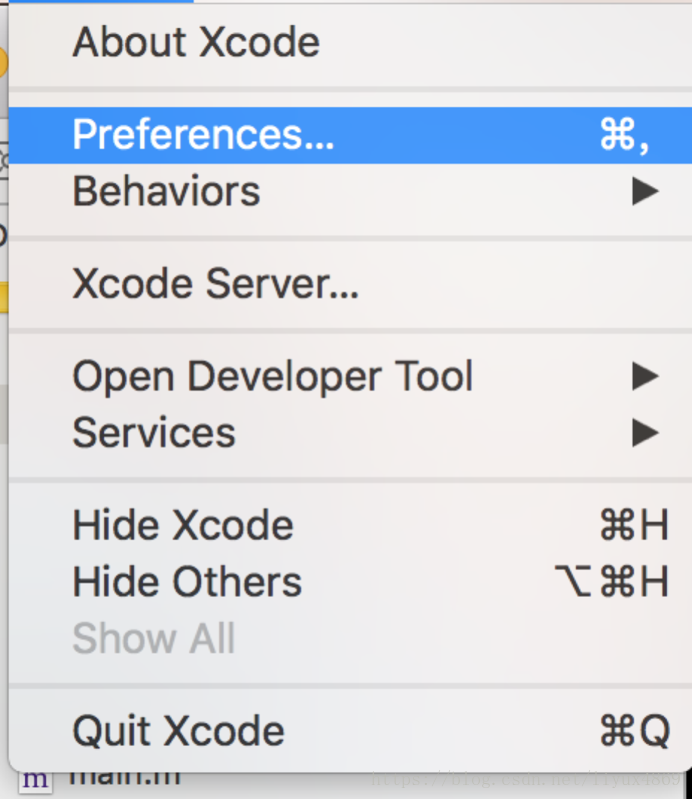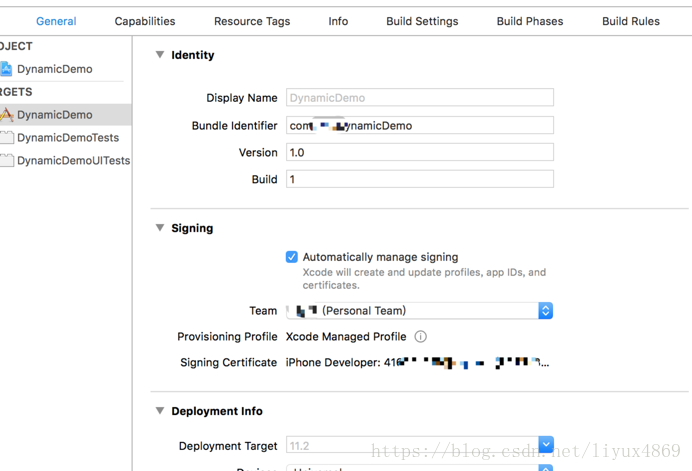从iOS开发转到Java Web开发有几年了,最近复盘一下iOS开发,找一个项目练练手,顺便和大家一起分享一下iOS开发的实际操作。对想要做iOS开发的人相信会有一定的帮助。
一、开发环境
iOS开发的话肯定要有苹果的电脑(黑苹果有一堆问题,不是很推荐),经济条件允许的话还是推荐Macbook Pro(虽然很贵的说),不需要随身带的话Mac Mini也不错。
软件方面一定是Xcode,没有其他选择了。废话不多说,这就开始建工程了。
首先打开Xcode,好怀念的小锤子图标啊。
点击File->New->Project,选择‘Simple View App’
接着输入项目名称选择语言为OC
我们来看一下项目结构,初始化之后会有一个Main.Storyboard文件,这个是Xcode提供的图形化快速开发的工具,就是让你直接拖动控件到界面上的开发工具,这是小白用户用的,不利于多人开发,所以这里我使用纯代码开发界面的方式,这个文件要删除掉,同时info.plist文件里面也有这个文件的配置必须要删除掉,见下图。
删除storyboard文件之后来看一下AppDelegate文件,ios的文件都由一个.h的头文件和一个.m的实现文件成对组成。头文件里面有个window的属性,初始时这个对象是指向storyboard文件的,由于我们使用纯代码的方式实现,所以这个window对象要自己来创建,如下图所示。
我们创建了window对象,并创建一个导航控制器作为window的根控制器。而导航控制器的根界面控制器是ViewController。
我们进入ViewController将背景设置成蓝色。
很多人都以为iOS应用的入口文件是AppDelegate,但是这是不对的,和其他很多语言相同,iOS的入口是这个main.m文件,如下图所示,我们也可以自己写一个Delegate文件,再在main里面修改成自己的Delegate。
另外补充一点,Xcode不会根据你输入的类名去寻找相应的类文件,所以如果你需要什么类,就必须先导入头文件,系统或外部framework的头文件用<>引用,本工程内创建的类用引号导入。
好了,我们运行一下模拟器,看到模拟器成功跑起来了,到这里我们的工程就搭建起来了。这是使用模拟器来运行app,接下来我们来说明使用真机来调试app。
真机调试app需要Apple的账号(当然也需要iPhone或ipad),几年前想要真机调试必须要有Apple的付费账号,企业账号或99美金的个人账号。后来Apple公司也做了改进,也可以使用免费的Apple ID,就是你买iPhone的时候注册的Apple ID,但是使用Apple ID只能在Debug模式下运行,不能将app打包成Release版本提供给其他人用。
如上图所示,点击Xcode->Preferences进入Accounts界面,登录你的Apple ID,接下来General界面就会开始进行相关的注册的生成证书操作,这个你不用操心,Xcode会帮你搞定。
等到证书弄好之后就可以连接手机选择手机进行debug了,如上图所示。这一节就到这里,之后的章节我们会介绍列表页界面和一个物理模拟的动画界面的开发。